摘要:本指南详细介绍了使用SFTP下载文件到本地的步骤。介绍SFTP的基本概念及其优势。阐述下载文件前的准备工作,包括安装SFTP客户端和配置网络环境。详细解释通过SFTP客户端连接远程服务器、导航到文件所在目录、下载文件的操作步骤。强调操作过程中的注意事项和常见问题解决方案。
一、SFTP简介
SFTP是一种基于SSH(安全外壳协议)的文件传输协议,它提供了加密传输、身份验证等安全功能,与传统的FTP相比,SFTP更加安全、可靠,广泛应用于远程文件传输场景。
二、准备工作
在使用SFTP下载文件前,需要完成以下准备工作:
1、确认服务器信息:包括服务器的IP地址、用户名、密码以及要下载的文件的路径。
2、安装SFTP客户端:在本地计算机上安装支持SFTP的客户端软件,如FileZilla、WinSCP等,确保软件的稳定性和安全性。
三、SFTP下载文件到本地的步骤
1、打开SFTP客户端软件,输入服务器信息,包括IP地址、用户名、密码等。
2、点击“连接”按钮,建立与服务器的连接。
3、在SFTP客户端中,通过目录树或命令行导航到要下载的文件所在的目录。
4、找到要下载的文件,点击选中。
5、点击“下载”按钮或选择相应的菜单项,开始下载文件。
6、在弹出的对话框中,选择文件下载到本地的路径。
7、等待下载完成,期间请注意确保网络稳定。
8、下载完成后,断开与服务器的连接。
四、常见问题及解决方法
1、连接失败:检查服务器信息是否正确,以及服务器是否正常运行。
2、文件下载不完整:尝试重新下载,确保下载过程不受干扰。
3、权限问题:联系服务器管理员获取权限,或者尝试使用具有足够权限的账户进行操作。
4、客户端软件无法识别文件:尝试使用其他SFTP客户端软件打开文件。
五、优化建议
1、选择稳定的SFTP客户端软件,以提高文件传输的速度和安全性。
2、在下载大文件时,确保网络稳定,避免下载过程中出现问题。
3、若SFTP客户端支持多线程下载,可合理利用此功能加快下载速度。
4、定期备份下载的文件,以防意外情况导致数据丢失。
六、附录
1、SFTP常用命令:
- 连接服务器:sftp 用户名@服务器IP
- 列出目录:ls
- 切换目录:cd 目录名
- 下载文件:get 文件名
- 上传文件:put 文件名
这些命令可以帮助你更快捷地进行SFTP操作。
2、推荐SFTP客户端软件:FileZilla、WinSCP、SecureFX等,这些软件都具有良好的用户体验和稳定性,可以满足大部分文件传输需求,建议根据实际需求选择合适的软件进行操作。
本文详细介绍了使用SFTP下载文件到本地的步骤及注意事项,希望能够帮助读者更好地了解和使用SFTP,提高工作效率,在使用过程中如遇问题,可参照本文提供的常见问题解决方法进行排查,并记得做好备份工作以确保数据安全。
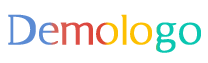

 京公网安备11000000000001号
京公网安备11000000000001号 京ICP备11000001号
京ICP备11000001号
还没有评论,来说两句吧...